登录
- 微信登录
- 手机号登录
微信扫码关注“汇帮科技”快速登录
Loading...
点击刷新
请在微信【汇帮科技】内点击授权
300秒后二维码将过期
二维码已过期,点击刷新获取新二维码
登录
登录
其他登录方式
来源:汇帮科技 修改日期:2025-09-06 12:00
图片翻转这个看似简单的功能,在实际生活中应用场景可太多了。设计师小伙伴肯定深有体会,当客户突然要求"把产品换个方向展示"时,能快速翻转图片简直就是救命稻草。做自媒体的朋友也经常需要统一封面人物的朝向,让账号看起来更专业。就算是普通用户,把全家福翻转一下让长辈站在左边(他们通常比较在意这个),或者给美食照片来个镜像处理增加食欲感,都是很实用的技巧。
怎么把图片镜像翻转?轻松搞定图片镜像处理

适合人群:需要处理大量图片的用户
1. 打开软件后直奔左侧的"批量旋转"功能
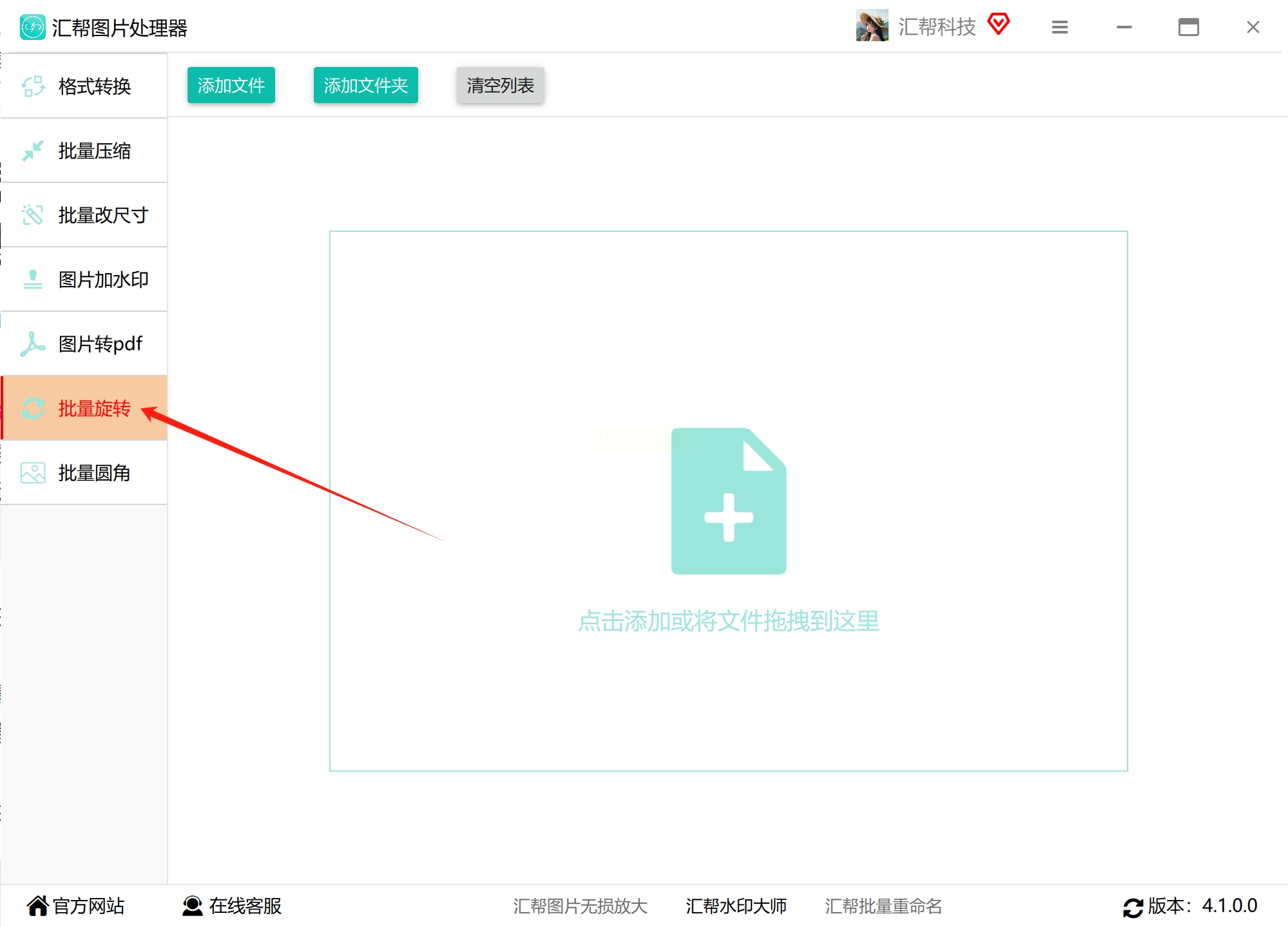
2. 把要处理的图片全部拖进右侧区域(支持多选)
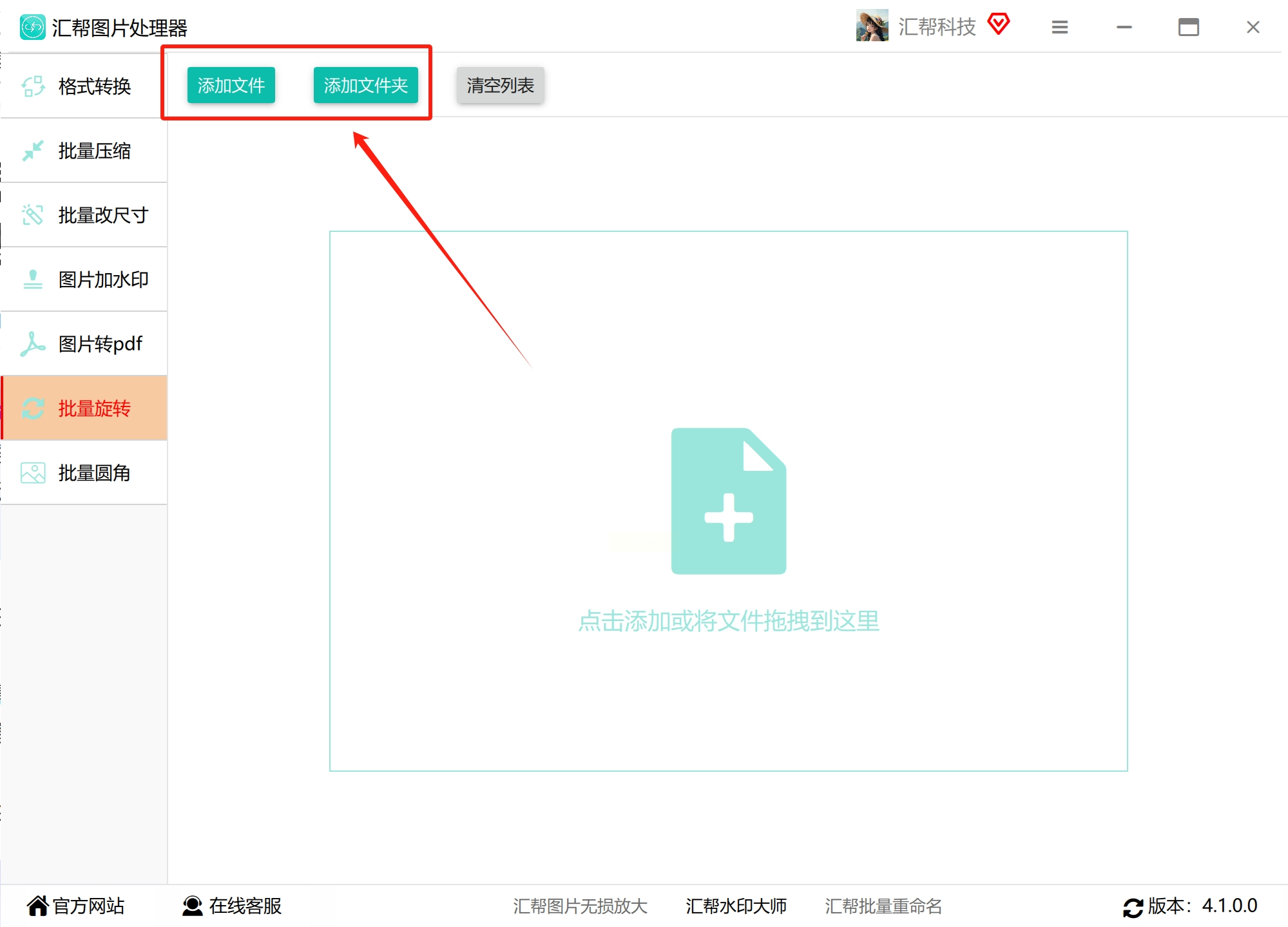
3. 在旋转选项里勾选"水平翻转"
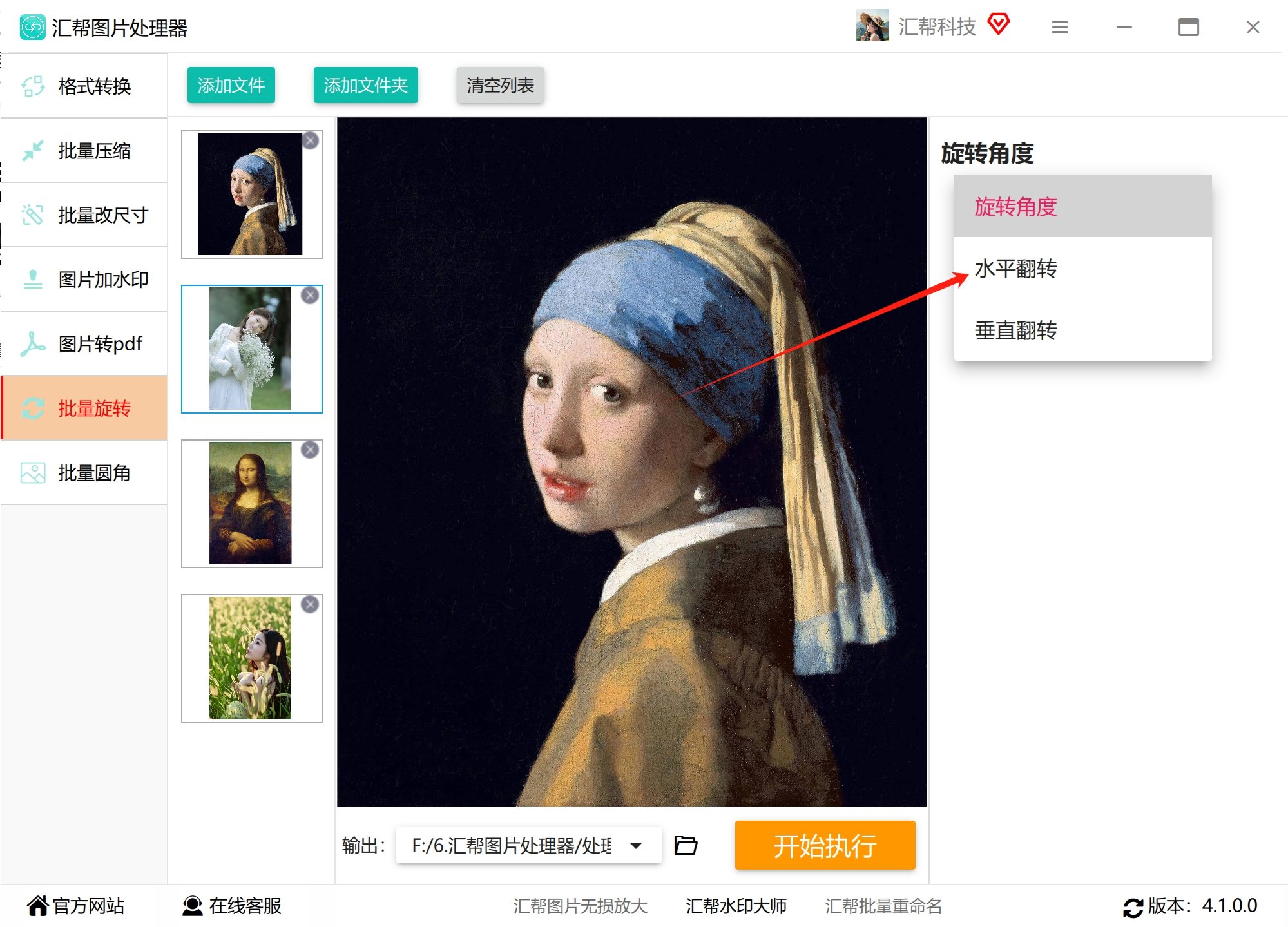
4. 设置输出路径后点击"开始执行"
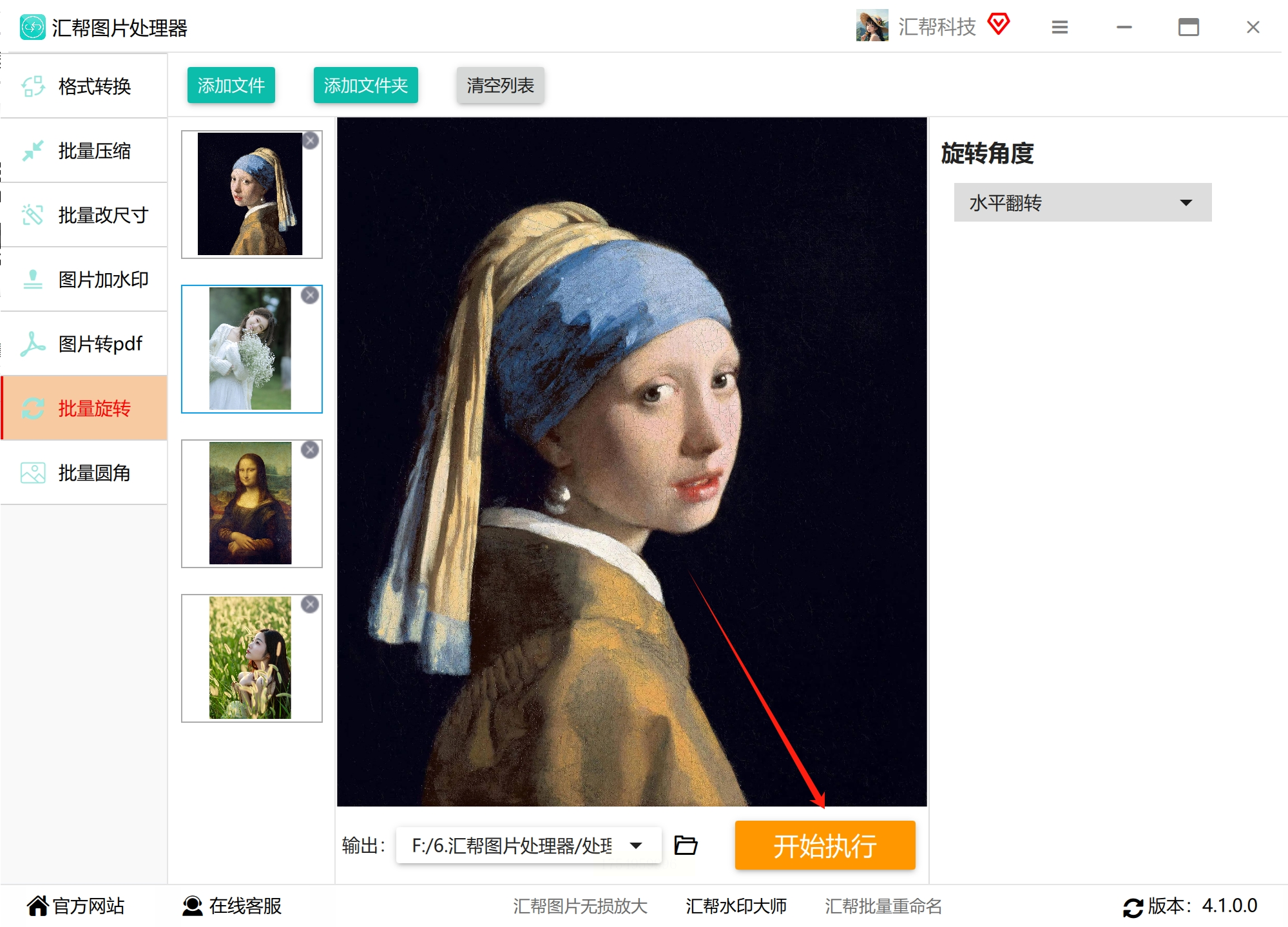
适合人群:电脑小白/处理单张图片
1. 对着图片右键→"打开方式"→选择"画图"(认准那个颜料桶图标)
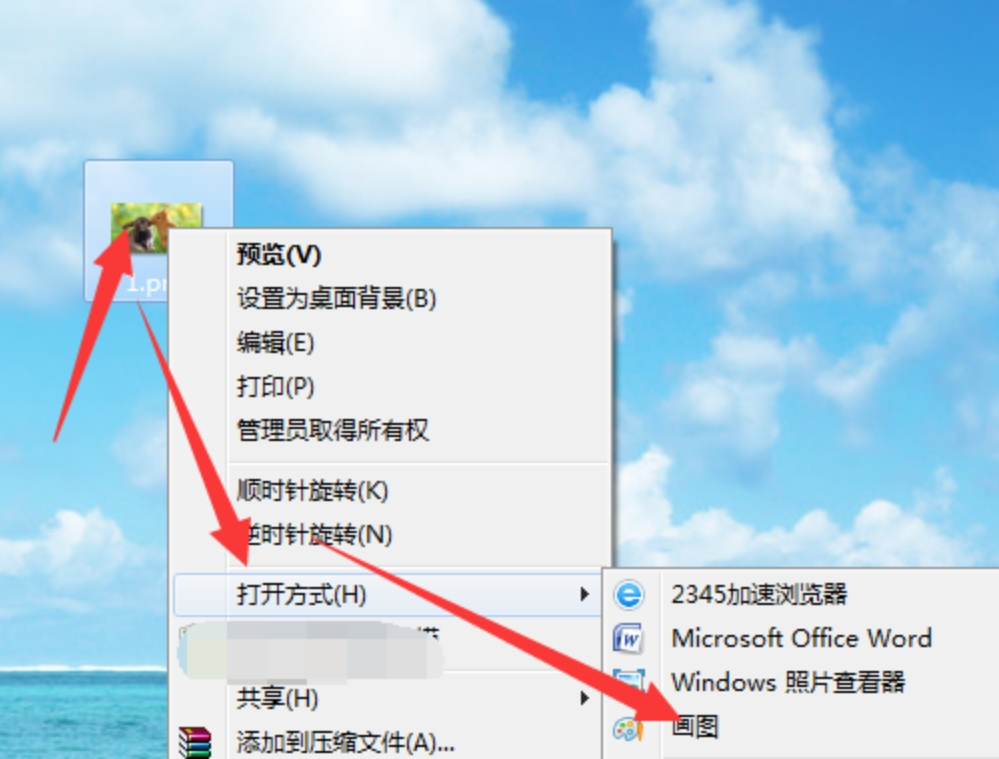
2. 在顶部菜单栏找到"旋转"按钮(旁边还有裁剪和调整大小选项)
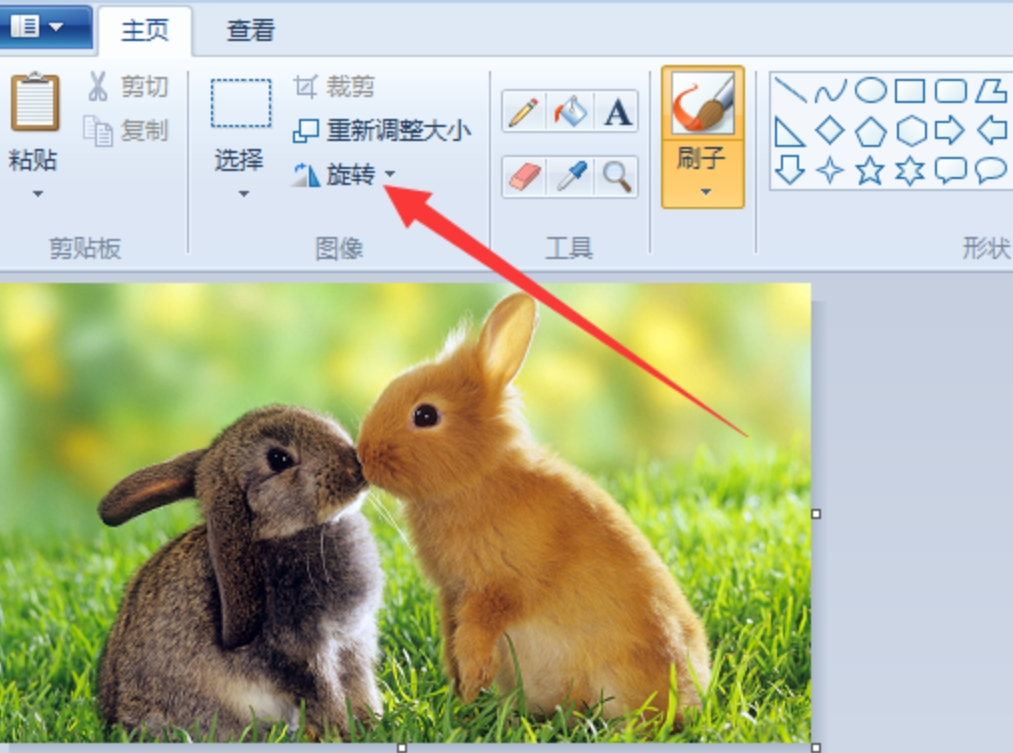
3. 选择"水平翻转"后,按Ctrl+S保存,大功告成!

适合人群:已经在用Excel整理图片的用户
1. 插入图片后,双击图片激活"图片格式"选项卡
2. 在"排列"组里找到旋转按钮(带箭头的小图标)
3. 点击"水平翻转",图片就会立即镜像
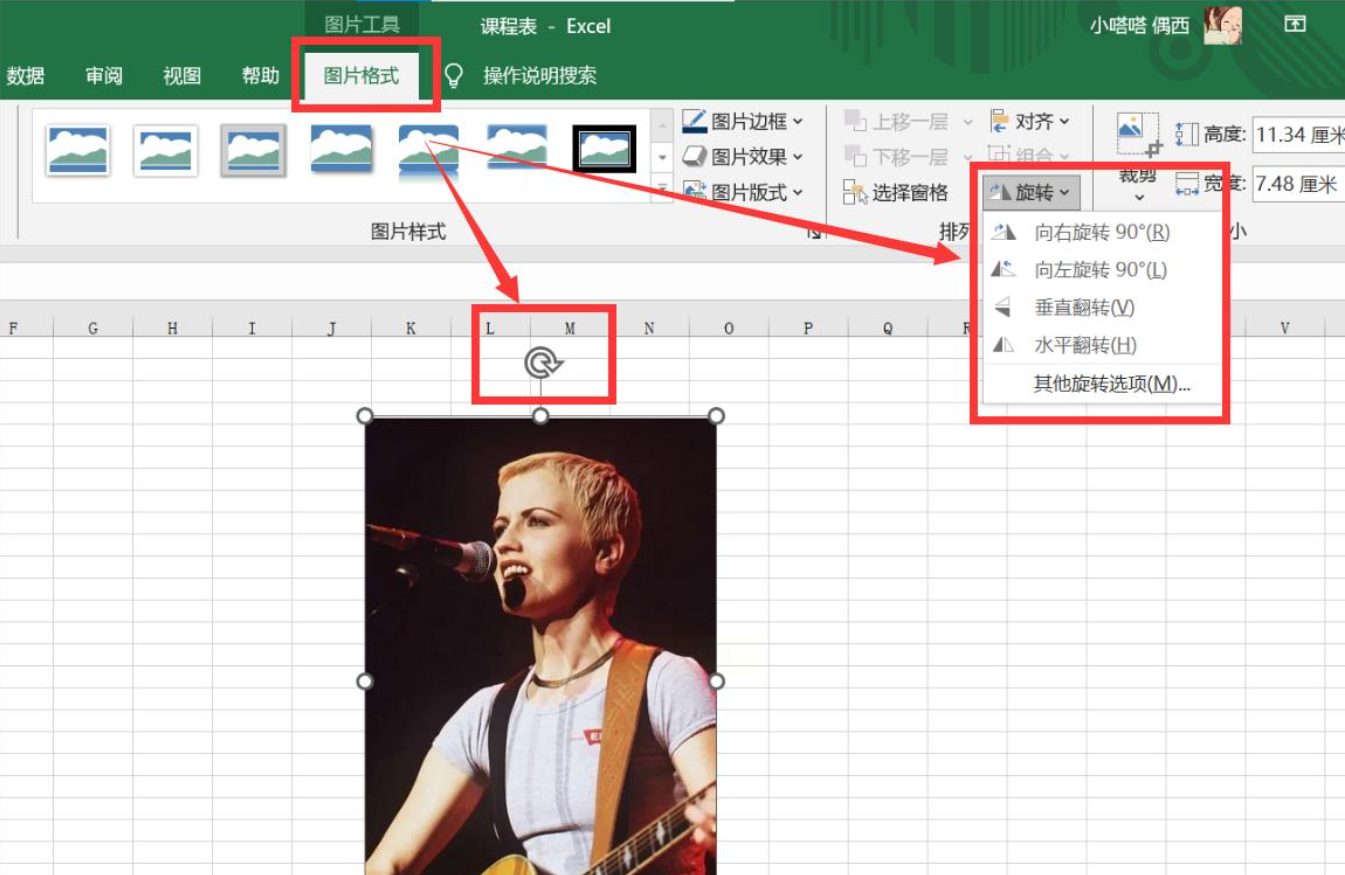
适合人群:前端开发/想自定义效果的技术党
1. 准备一个canvas元素:
2. 使用ctx.translate()移动画布原点
3. 通过ctx.scale(-1,1)实现水平翻转
4. 最后用drawImage()绘制镜像图片
优点:可以集成到网页应用中
缺点:需要编程基础
适合人群:不想装软件/临时需要处理的用户
1. 浏览器打开Online-Image-Editor在线地址,点击那个醒目的"添加图片"蓝色按钮
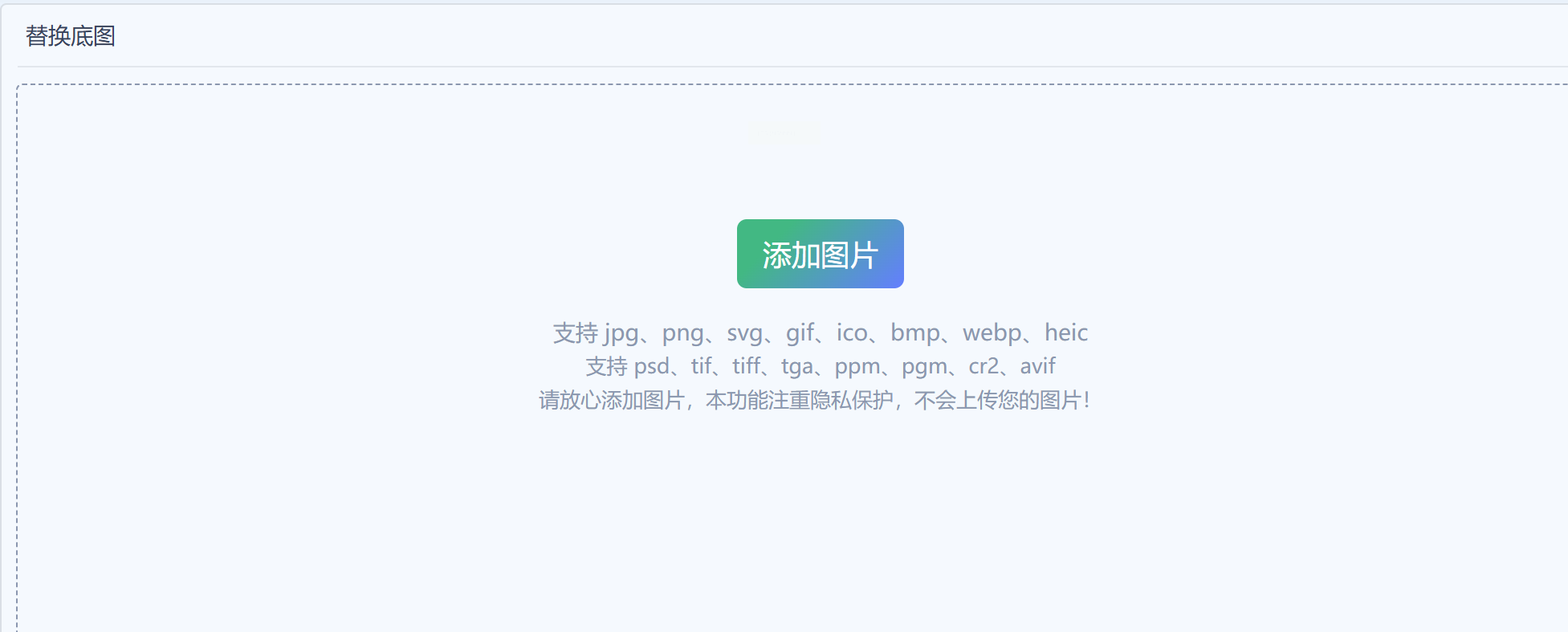
2. 上传后别急着操作,先找到工具栏里的"变换"选项(图标像两个重叠的三角形)
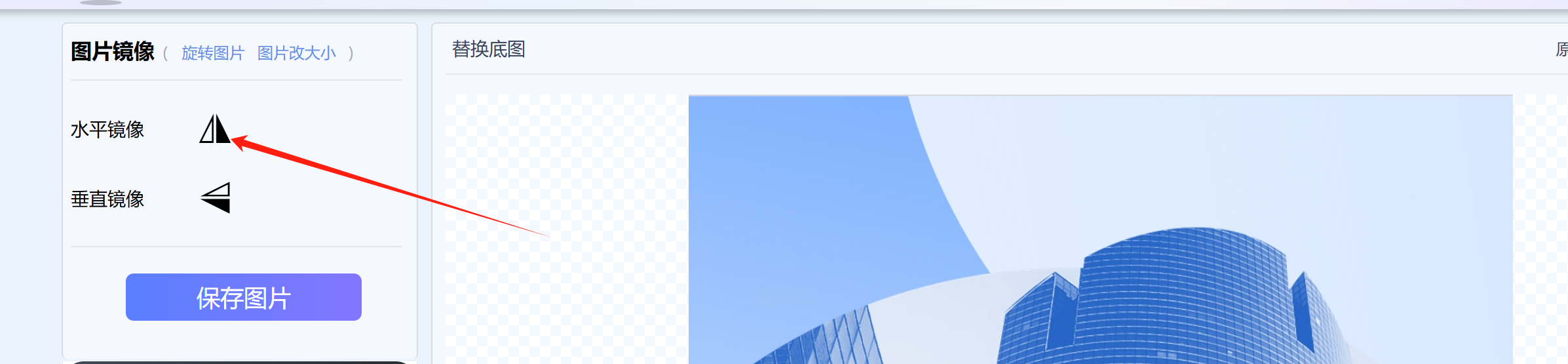
3. 选择"水平翻转"后,你会看到图片瞬间镜像了,最后记得点下载按钮保存
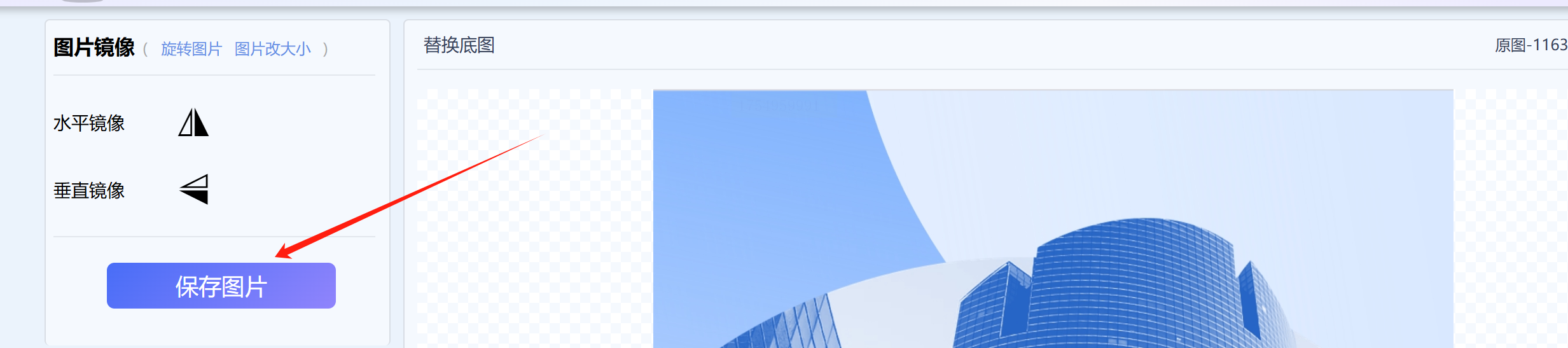
如果是临时处理一两张图片,推荐直接用在线工具或者画图软件,省时省力。需要批量处理的话,汇帮这类专用软件绝对是首选,我测试过处理500张图片也就几分钟的事。技术爱好者可以尝试编程方案,特别是Python脚本配合定时任务,能实现全自动处理。
最后分享一个实用小技巧:翻转图片后可以用"色相/饱和度"微调颜色,能让镜像效果更自然。比如人物翻转后,可以适当增加一点红色调来提升气色。
现在你已经从翻转小白晋级为处理达人了!下次再遇到图片方向问题,记得根据具体情况选择最适合的方法。如果还有其他图片处理问题,欢迎随时交流讨论~
如果想要深入了解我们的产品,请到 汇帮科技官网 中了解更多产品信息!
没有找到您需要的答案?
不着急,我们有专业的在线客服为您解答!

请扫描客服二维码